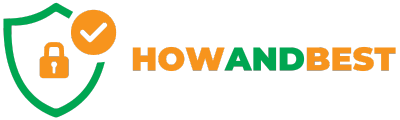如果你的VPN 經常斷開和重新連接,很可能是因為裝置和VPN 伺服器之間的封包遺失或被封鎖。這可能是VPN 用戶端、路由器或網路連線的問題。你可以透過更新VPN 或路由器軟體、更改VPN 設定或停用裝置上的省電功能來解決這個問題。
對於常用VPN 的使用者來說,VPN 頻繁斷開或隨機斷開是非常令人頭痛的。
大多數高級VPN 服務都有一個“終止開關”,當VPN 連線中斷時,它會中斷你的網路連線。這可以保護你的公共IP 地址不洩露,但這也意味著如果VPN 連線不穩定,WiFi 可能會頻繁中斷。
在本指南中,你會找到VPN 頻繁斷開或自行關閉的最常見原因清單。
我們還將指導你如何調整VPN 軟體的設定、如何改善與路由器的連接,以及如何更新裝置的軟體以防止VPN 斷開連接。
你的VPN 頻繁斷開和重新連線的7 個原因
有些VPN在連線中斷時不會自動通知你,這可能會讓人感到困惑。
我們建議檢查VPN 應用程式中的通知設定。如果有可選的斷開連接警報,請啟用它們。
以下是VPN 自行關閉或隨機斷開的常見原因:
1. 你的連線延遲太大
VPN 軟體會在你的裝置和遠端VPN 伺服器之間建立一個加密的「隧道」。
每隔十秒鐘,你的裝置會向VPN 伺服器發送訊息以保持持續連線。如果伺服器在120 秒內未回應,VPN 隧道將關閉,你的用戶端會斷開連線。
因此,網路速度慢或延遲高會導致VPN 斷線。你可以使用Ookla 的網路速度測試工具來測試網路速度和延遲。
2. 其他網路連線問題
你的網路連線依賴一系列裝置中的長鏈,任何一個環節的故障都可能導致VPN 中斷。
可能是你的寬頻連線、WiFi 網路或你用來連接它的路由器有問題。如果你與WiFi 網路或行動數據訊號的連線不強,這可能會導致VPN 連線斷開,或根本無法連線VPN。
如果你的網路與許多其他人共享,並且沒有足夠的頻寬來支援它,這也會導致VPN 連線不穩定。
大多數VPN 服務會在你的網路連線恢復時自動嘗試重新連接,這會使VPN 看起來像是隨機中斷和重新連線。
3. 你已經達到VPN 的裝置限制
通常, VPN 服務允許你在多個裝置上使用訂閱,但如果超過了裝置限制,VPN 可能會中斷連線或根本無法連線。
ExpressVPN 的連線限制為五台裝置。
如果你有很多裝置需要保護,可以透過在路由器上安裝VPN 來避免裝置限制,或者選擇像Surfshark這樣提供無限同時連接的VPN。
4. 你的ISP 在封鎖VPN 流量
有些國家對VPN 軟體的使用有嚴格的法律和規定。像白俄羅斯、伊拉克和北韓這樣的國家完全禁止使用VPN,而包括中國和俄羅斯在內的一些國家對其使用有很大的限制。
如果你嘗試在像中國這樣的高度審查國家使用VPN,你的網路服務供應商(ISP) 可能會嘗試識別和封鎖VPN 流量。
要規避這些限制,你需要使用具有混淆技術的VPN,它可以將VPN 流量偽裝成普通的HTTPS 流量。
5. 軟體衝突影響了VPN
你的VPN 用戶端可能會受到安裝在同一裝置上的其他軟體的影響。如果你之前嘗試過其他VPN 服務但沒有卸載它們,它們可能會導致問題。
更常見的是,防火牆和防毒軟體可能會阻止你的VPN 連線到網路。你甚至可能發現你的VPN 終止開關無法正常運作。網路防火牆可以設定為屏蔽某些IP 範圍、切斷與單一IP 地址的長時間連接,甚至封鎖VPN 使用的所有連接埠。
如果你的網路防火牆執行深度封包偵測,它也可能配置為終止顯示運行OpenVPN 或IPsec 協定跡象的任何連線。
6. 你的VPN 伺服器過載
擁有較小或擁擠伺服器網路的VPN 通常速度較慢且不可靠。如果有太多用戶連接到同一個伺服器,你的連線可能會意外中斷。
我們的VPN 評價會考慮VPN 網路中的伺服器分佈和數量。為了獲得快速速度和更可靠的連接,我們建議選擇在世界各地擁有數百個伺服器的VPN。
ExpressVPN 在160 個地點有伺服器,而Proton VPN Free 僅在3 個地點有伺服器。
一個VPN 的伺服器數量越多,你選擇的VPN 伺服器擁擠或過載的可能性就越小。
7. 你的裝置電源設定影響了VPN
為了節省電量,一些電池供電的設備會優先處理看似未使用的應用程式。
VPN 應用程式通常在背景運行,這意味著它們可能成為省電措施的對象。
如果你的作業系統自動限制VPN 對處理器的造訪,你的VPN 可能會意外中斷。
如果你的VPN 經常斷開,通常是以下三個地方之一的問題:
- 連接的VPN 伺服器及其設置
- 你的裝置和VPN 伺服器之間的網路連接
- 你的裝置設定和安裝的軟體
在本節中,我們將介紹最常見的解決方案,以便你可以防止VPN 頻繁斷開連接或自行關閉。
1. 更改VPN 設定
首先應檢查VPN 的設定。你可以在裝置上的VPN 應用程式中找到這些設定選項。
透過連接到更可靠的VPN 伺服器、改變連接協定或重新配置DNS 設置,你可以防止因VPN 軟體問題而導致的意外中斷連線。
使用不同的VPN 伺服器
更改VPN 伺服器是提高連線可靠性最簡單的方法。如果你經常斷開連接,可能是你連接的伺服器故障,或者只是過於擁擠。
離你實體位置最近的伺服器通常會提供最快的速度和最可靠的連線。如果你的VPN 有「自動連線」選項,試著使用它,因為這通常會將你連接到最近且有容量的伺服器。
更改VPN 協議
VPN 協定是用於在你的裝置和VPN 伺服器之間建立加密隧道的規則。有些VPN 服務允許你從極多的協定中選擇,有些則不允許。
高品質的VPN 服務將預設提供可靠且安全的VPN 協定。然而,更改協議可以使你的連接更可靠,並防止未來的斷開連接。
如果你遇到連線問題,推薦嘗試以下協定:
- 1.OpenVPN TCP– OpenVPN 是速度和安全性方面的領先協議,而TCP 增加了其可靠性。
- 2.WireGuard– 這是一個現代協議,許多頂級VPN 都支援它。 WireGuard 對行動裝置更好,因為它可以在不破壞VPN 隧道的情況下在網路之間切換。
- 3.Lightway TCP 或UDP– 這是ExpressVPN 自己的專有連線協定。
- 4.IKEv2/IPSec– 這個協定通常用於行動VPN 應用,因為它在WiFi 和行動數據之間切換時表現良好,不會斷開連線。
- 5.L2TP/IPsec– 基於UDP。
一般來說, UDP 較快,但TCP 更可靠,因為它內建了錯誤檢查。
如果可以選擇,我們推薦切換到TCP 以解決不可靠的VPN 連線。
更改DNS 設定
VPN 提供者通常經營自己的DNS 伺服器,以防止你的ISP 查看你的DNS 請求。這些伺服器負責將網站的網域轉換為IP 地址。
如果你的VPN 允許使用自訂DNS 伺服器,可以嘗試更改它們,以查看是否能提高VPN 的穩定性。然而,更改DNS 伺服器可能會提供比使用VPN 預設配置更弱的安全性。
啟用混淆或隱身模式
如果你在一個網路監管嚴格的國家, VPN 流量可能會被阻止甚至非法。監管者或國家防火牆很容易發現並阻止VPN 流量,這會導致斷開連線。
一些VPN 具有內建的混淆或隱身模式功能。這可以防止監管者將你的流量識別為VPN 流量,從而減少被阻止的可能性。
停用多跳功能
多跳(或稱為「雙重VPN」)是一個進階安全功能,會將你的VPN 流量通過兩個不同的伺服器。這可以提供一些隱私和安全優勢,但通常會以速度和可靠性為代價。
大多數情況下,標準的VPN 連線就足夠了,啟用此功能可能是你的VPN 頻繁斷開的原因。
停用受信網絡
一些VPN 包括一個「受信網路」功能,當你使用標
記為安全的網路時,會自動中斷VPN。
如果你忘記啟用了此功能,並進入了受信網路的範圍,VPN 會意外中斷。
你可以在VPN 應用程式的設定選單中停用受信網路。
2. 解決網路連線問題
如果網路的任何部分有問題,你的VPN 可能會隨機中斷和重新連線。如果VPN 啟用了終止開關,可能看起來像是VPN 在關閉WiFi。
若要確認VPN 是否因網路問題而斷開連線:
- 嘗試使用同一網路上的不同裝置連線。如果其他裝置上的VPN 也斷開連接,問題可能在於你的網絡,而不是VPN。如果一個設備運行但另一個連不上,則可能是你的設備導致VPN 斷線。
- 嘗試使用不同的網路連線。如果使用行動設備,請嘗試使用行動數據連線而不是WiFi,反之亦然。如果使用筆記型電腦,請嘗試在網路線和WiFi 之間切換,或在朋友家中連線。如果VPN 在一個網路上運行但在另一個網路上連不上,則網路可能有問題。
- 嘗試使用不同的網路線。如果透過網路線連接到路由器,請嘗試更換電纜。故障電纜可能會導致網路連線中斷。
如果確認VPN 因網路問題而頻繁斷開連接,可以嘗試以下常見解決方案:
重新啟動路由器
雖然看起來顯而易見,但重新啟動路由器可以幫助穩定不可靠的連線。關閉路由器,等待幾分鐘,然後再開啟。
更新路由器韌體
現代路由器通常會自動更新其內部軟體(韌體)。這些更新可以改善連接的穩定性。
如果路由器不自動更新,請嘗試登入其儀表板,看看是否可以手動強制更新。你可以透過在網頁瀏覽器中輸入路由器的IP 地址來登入路由器。
更改使用的連接埠
為了提高連線的可靠性,可以嘗試更改裝置用來連接網路的連接埠。並非所有VPN 都允許你設定此項,但Private Internet Access 和IPVanish 是允許的頂級VPN。
以下是使用OpenVPN 和WireGuard 協定時可以嘗試的連接埠組合:
| VPN 協定 | 可嘗試的連接埠號碼 |
|---|---|
| OpenVPN UDP | 53, 80, 443, 1194, 1197, 1198, 2049, 2050, 8080, 9201 |
| OpenVPN TCP | 443, 1443, 80, 110 |
| WireGuard UDP | 53, 80, 443, 1194, 2049, 2050, 30587, 41893, 48574, 58237 |
3. 解決設備問題
如果你已經重新配置了VPN 軟體和網絡,但VPN 仍然經常斷開,可能是設備或安裝的軟體有問題。
以下是一些常見的裝置等級問題及其解決方案,以防止VPN 中斷連線:
1.刪除舊的VPN 應用程式。如果裝置上安裝了多個VPN 應用程式,它們可能會互相衝突,阻止VPN 建立連線。卸載你不使用的VPN 應用程式。
2.檢查防火牆和防毒軟體的衝突。檢查安全軟體的事件日誌,以確保它沒有阻止VPN。如有必要,將VPN 新增至安全軟體的允許軟體清單中。
3.檢查佔用大量資料的軟體。如果作業系統更新或其他資料密集型下載正在進行,這可能會導致網路連線擁塞,從而導致VPN 連線斷線。
4.在路由器上安裝VPN。如果以下裝置特定的提示不起作用,可以最後嘗試在路由器上安裝VPN。這將保護連接到該路由器的所有設備,並可能避免設備軟體和設定引起的問題。
以下是針對iOS、Android、Windows 和MacOS 的更詳細說明:
如何在iOS 裝置上停止VPN 斷開
如果你已經嘗試更改VPN 設定並檢查了連接,請嘗試以下步驟,以防止VPN 在iOS 裝置上斷開:
更新VPN 軟體
- 開啟App Store。
- 點選你的帳號圖示。
- 在清單中找到VPN 應用,然後點選更新。如果VPN 應用程式不在清單中,表示你已經在運行最新版本。
- 測試VPN 以查看問題是否解決。
重新安裝VPN 軟體
- 長按VPN 應用程式圖示。
- 選擇刪除應用程式。
- 開啟App Store。
- 搜尋你的VPN 應用程式,並重新安裝。
- 重新安裝應用程式會重設其設定。你需要重新登入。
- 檢查設定以確保啟用了終止開關。
- 測試VPN 以查看問題是否解決。
停用省電設置
一些省電功能可能會幹擾VPN 連線。嘗試停用它們,但記住你的電池電量不會持續太久:
- 開啟設定應用程式。
- 選擇電池。
- 關閉低電量模式。
- 點選左上角返回設定。
- 選擇通用。
- 選擇後台應用程式刷新。
- 關閉它。
- 測試VPN 以查看問題是否解決。
清除VPN 應用程式緩存
1.開啟設定。
2.點擊應用程式和通知。
- 點選查看所有應用程式。
- 找到你的VPN 應用程式並選擇它。
- 選擇儲存和快取。
- 選擇清除快取。
- 選擇清除儲存體或清除資料。
- 測試VPN 以查看問題是否解決。
重置裝置的網路設置
重置網路設定意味著你需要重新輸入密碼並重新設定連線。然而,如果其他方法無效,這可能有助於停止VPN 在Android 上斷開連接:
- 進入設定。
- 在底部找到系統。
- 點選重置選項。如果未顯示,請選擇進階。
- 選擇重設Wi-Fi、行動網路和藍牙。
- 點選重置設定。
- 當裝置重新啟動時,網路連線將會刷新,這可能有助於改善VPN 穩定性。
如何在Android 裝置上停止VPN 中斷
請嘗試以下步驟,以防止VPN 在Android 裝置上中斷:
更新VPN 軟體
- 開啟Google Play 商店應用程式。
- 點擊你的個人資料圖示。
- 點選管理應用程式和裝置。
- 找到你的VPN 應用程式。如果可以更新,它將標有“有更新”。點選更新。
- 測試VPN 以查看問題是否解決。
重新安裝VPN 軟體
- 開啟Google Play 商店應用程式。
- 點擊你的個人資料圖示。
- 點選管理應用程式和裝置。
- 點選管理。
- 點選你的VPN 應用程式。
- 點選卸載。
- 在Google Play 商店中搜尋你的VPN 應用程式,並重新安裝。
- 重新安裝應用程式會重設其設定。你需要重新登入。
- 檢查設定以確保啟用了終止開關。
- 測試VPN 以查看問題是否解決。
停用省電設置
Android 中的省電功能可能會導致VPN 斷開連接,因此請嘗試停用它:
- 進入設定。
- 點選應用和通知。
- 點選高級。
- 選擇特殊應用程式造訪。
- 點選電池優化。
- 在頂部選擇所有應用。
- 找到你的VPN 應用程式並選擇它。
- 選擇不優化。
- 選擇完成。
- 測試VPN 以查看問題是否解決。
清除VPN 應用程式緩存
- 進入設定。
- 點選應用和通知。
- 點選查看所有應用程式。
- 找到你的VPN 應用程式並選擇它。
- 選擇儲存和快取。
- 選擇清除快取。
- 選擇清除儲存體或清除資料。
- 測試VPN 以查看問題是否解決。
重置裝置的網路設置
重置網路設定意味著你需要重新輸入密碼並重新設定連線。然而,如果其他方法無效,這可能有助於停止VPN 在Android 上斷開連接:
- 進入設定。
- 在底部找到系統。
- 點選重置選項。如果未顯示,請選擇進階。
- 選擇**重置Wi-Fi、行動網絡
和藍牙**。(This article is created by how&best)
- 點選重置設定。
- 當裝置重新啟動時,網路連線將會刷新,這可能有助於改善VPN 穩定性。
如何在Windows 裝置上停止VPN 中斷
請依照以下步驟防止VPN 在Windows 桌面或筆記型電腦上中斷連線:
重新安裝VPN 軟體
- 選擇開始。
- 選擇設定。
- 選擇應用。
- 選擇應用程式和功能。
- 找到你的VPN 應用程式並選擇卸載。
- 造訪你的VPN 提供者網站,重新下載應用程式並重新安裝Windows 上的VPN。你需要重新輸入帳戶詳細資料。確保啟用了終止開關。
- 測試VPN 以查看問題是否解決。
停用省電設置
- 點選運行列中的電池圖示。
- 選擇電池設定。
- 進入電池節電器部分。
- 取消勾選「自動開啟電池節電器…」旁的方塊。
- 測試VPN 以查看問題是否解決。
手動更新VPN 的網路驅動程式
TAP 適配器是VPN 的網路驅動程序,有時它的問題會導致VPN 連接的穩定性問題。
你可以依照以下步驟更新VPN 的網路介面卡:
- 開啟Windows 搜索,搜尋裝置管理員。
- 選擇網路介面卡。
- 找到你的VPN 適配器,然後右鍵單擊它。
- 選擇更新驅動程式軟體。
如何在MacOS 裝置上停止VPN 斷開
如果VPN 在macOS 裝置上經常斷開,請嘗試這些故障排除提示:
更新VPN 軟體
- 開啟App Store。
- 點選側邊欄中的更新。
- 在清單中找到你的VPN 應用,然後點擊更新。如果VPN 應用程式不在清單中,表示你已經在運行最新版本。
- 測試VPN 以查看連線問題是否解決。
重新安裝VPN 軟體
- 使用Spotlight 找到你的VPN 應用程式。
- 按住命令鍵,同時雙擊Spotlight 中的應用程式。
- 選擇應用並選擇檔案> 移動到廢紙簍。
- 使用Finder > 清空廢紙簍刪除應用。
- 造訪App Store 或你的VPN 提供者網站,下載應用程式並重新安裝。你需要重新輸入帳戶詳細資料。
- 確保啟用了終止開關。
- 測試VPN 以查看問題是否解決。
停用省電設置
- 開啟Apple 選單。
- 選擇系統偏好設定。
- 選擇電池或能源節約器。
- 在側邊欄中選擇電池。
- 停用低電量模式。
- 在側邊欄中選擇電源適配器。
- 將能源模式設定為高效能。
- 測試VPN 以查看問題是否解決。
4. 更換VPN 服務或聯絡支持
如果你無法自行解決問題,請聯絡VPN 的支援團隊,詢問服務是否有已知問題。大多數頂級VPN 服務都透過即時聊天或電子郵件提供客戶支持,所以不要害怕尋求幫助。
也有可能是你的VPN 服務本身不可靠。許多廉價或免費的VPN 資源有限,這意味著你無法總是依賴它們提供無故障的連線。
如果你無法一致地連接VPN,我們建議你切換到像ExpressVPN或Private Internet Access這樣歷史上表現可靠的高級VPN 服務。